Ultraprint是一款圖片編輯輸出軟件,通過軟件可以進行圖像編輯、排版和輸出,軟件提供專業的功能,你可以對圖片進行排版,合理的排版可以讓圖片看起來更加的好看,還能節省時間和好菜,提高你的工作效率。極致的專業排版功能,讓你的排版變得簡單。
軟件特色
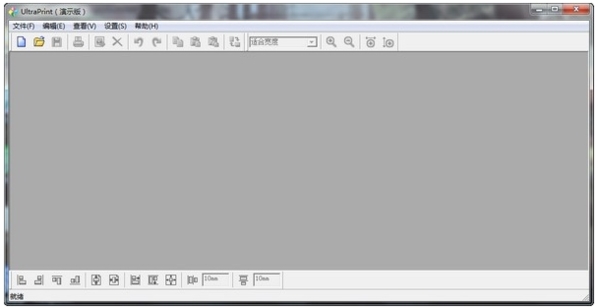
1.軟件界面簡單易用:簡單友好的操作界面,使客戶輕松實現自動高品質打樣生產。
2.強大智能的拼版功能:UltraPrint軟件充分考慮到您希望節省時間和耗材的要求,UltraPrint軟件同時置入多張圖片,并且自動根據紙張寬度自動排列,靈活的排版工具,充分為您節省時間和耗材。
3.專色打印:銳彩UltraPrint為您提供方便的方法進行專色打樣工作,目前在同一個作業文件中最多可支持到10個專色。
軟件功能
1.“極致”網點:預處理網屏模板,處理速度更快。隨機選取網板,消除網板紋理。智能分布網點,真實恢復原稿灰度變化。采用細膩的調頻網點,輸出的網點圖像更平滑,細節表現力更強。多級灰度網點技術,可以很好的支持大小打印技術。角度加網滿足數碼打樣的需求
2.專業的線性化工具:在色彩校正的流程中,線性化工作是得到精確色彩和重復精度的第一步,可以幫助客戶優化色彩復制效果。校正多臺打印機及不同耗材之間的色差,軟件根據打印機特性特別制作了色塊樣張,客戶在原有的ICC特性文件的基礎上,導入色塊樣張的測量數據,即可生成適合此時打印機狀態的ICC特性文件。測量數據還可保存,以便多次數據匯總與核查。軟件操作簡單易學,適宜大多數無色彩管理經驗的操作人員使用,便于打印機的日常維護工作。
3.多種簡單易用的色彩管理調節工具:UltraPrint軟件提供對顏色進行微調的功能,同時您還可以對亮度和對比度按照您的需要進行調整。UltraPrint里已經為您提供了一套缺省的校色方案以后,如果您的用戶有一些特殊要求,您就可以通過顏色微調功能在UltraPrint軟件中對CMYK四色、亮度、對比度進行調整,以滿足某些用戶的特殊需求,不再需要其他軟件支持;當您的設備經過長時間使用,您又不想立即做線性化工作也不想使用工具修改ICC文件時,您仍然可以使用顏色微調功能來出色完成您的任務。
4.網絡打印:用戶可以通過網絡直接支持大型客戶多機集群打印。
銳彩教程
在軟件中用戶可以對圖片進行編輯操作,還能對圖片進行排版,很多的用戶想知道怎么使用這款軟件,對圖片進行銳彩操作,下面小編為大家帶來銳彩教程,快來一起看看吧。
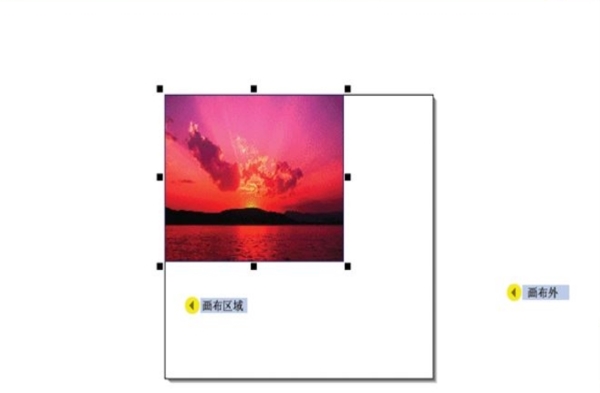
1. 現在我們首先將軟件附帶的加密狗插到計算機上。
2. 然后 啟動UltraPrint軟件。
3. 打開‘文件’菜單,點擊‘打印機設置’菜單項(或者直接按 Shift+P 鍵),完成相應的 打印機設置。
4. 打開‘文件’菜單,點擊‘畫布設置’菜單項(或者直接按 Shift+C 鍵),完成相應的 畫布設置。
5. 點擊工具欄中的 ‘新建’按鈕(或‘文件’菜單中的‘新建畫布’菜單項),建立一個新的畫布項目。
6. 成功建立一個空畫布之后,您就可以向畫布上 添加 您將要打印輸出的圖像 a.tif ,添加成功后,您會在畫布上看到您添加的圖像。
7. 完成圖像添加后,您可以設定圖像的 輸出尺寸。如果畫布上需打印的圖像多于一個,那么您還需要完成 圖像排版工作。
8. 排版完畢后,您就可以 打印圖像 了。點擊工具欄中的 ‘打印’按鈕后打印開始。打印的時間與圖像的大小有關,打印過程中會出現進度提示,您可以從中知道當前的進度,您也可以隨時中斷打印過程。
9. 打印結束后,您可以 退出UltraPrint軟件,也可以再新建一個畫布項目,進行另一個打印任務。
至此, UltraPrint軟件的一般用法已經介紹完畢,隨著您使用經驗的增長,您會發現其中的很多技巧。您也可以瀏覽后面章節的說明,來使用本軟件的所有功能。
怎么添加圖片
畫布創建之后,我們就可以將要打印的圖像放置在畫布上了,這個操作在軟件中稱為‘加入圖像’。您可以通過點擊工具欄中的 ‘加入圖像’按鈕(或是‘編輯’菜單中的‘加入圖像’菜單項)來指定待加入的圖像。
選中要添加的圖像,這樣,圖像就被放置在了畫布上,從軟件界面上看,您會發現在畫布的矩形框中出現了類似下圖的圖形:
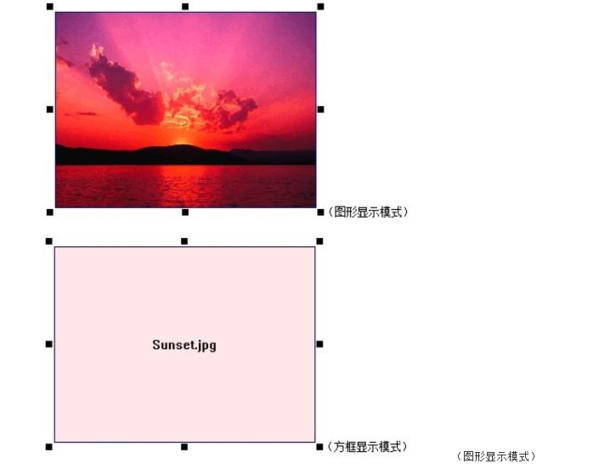
UltraPrint 提供兩種顯示模式,根據您不同的設置,您會看到不同顯示結果。圖像的 選取狀態 默認為激活狀態。在同一張畫布上,可以放置多幅圖像,您只要重復執行上續添加圖像過程即可。
如果您需要在畫布上打印多份相同的圖像,那么您可以使用UltraPrint軟件的‘復制-粘貼-多次粘貼’功能,這要比反復的加入同一幅圖像要快捷的多。
當加入圖像的寬度或長度超出畫布范圍時,UltraPrint將無法完成打印操作,這時候您需要適時的調整圖像的 輸出尺寸 或進行 圖像分割 。
打印機校色
在軟件中我們可以對打印機進行校色,讓打印機可以打印出色彩更加和諧真實的圖片,通過軟件可以進行圖片格式的額轉換,然后再調用打印,下面帶來校色的方法介紹,快來一起看看吧。

打印參數設定:介質、顏色組合、打印精度、PASS、墨水類型;
打印機墨量控制:支持單通道、雙通道、三通道和總墨量;
打印機線性化:UltraPrint線性色表為CMYK+CMY共5列,支持可循環線性校準;
輸出支持PRT、PRN、TIFF、BMP等格式,可選地使用微調工具進行顏色調整;
過程中有幾個問題:
可能因為打印設備老舊,線性多次效果并非很明顯;
此UltraPrint銳彩軟件,應該是給國內設備廠家定制版,很多功能(如RIP參數、加網方式、測量設備支持、模式支持、iCC生成、轉換等)被閹割了;
UltraPrint軟件防護意識比較強,過程產生的文件,包括測量文件,都是用二進制來傳輸,得測量文件最好遵循CGATS格式,這樣能夠兼容其他的測量軟件和設備;
測量過程多次測量不通過,目前用過的支持i1Pro/i1Pro2的軟件中測量失敗率最高的一個;
曲線、iCC文件的管理并不直觀,有的需要手動拷貝至相應目錄方能識別;
精品推薦
-

UleadGIFAnimator破解版
詳情 -

捷速ocr文字識別軟件破解版
詳情 -

Topaz Mask ai中文漢化版
詳情 -

vray4.1 for sketchup渲染器
詳情 -

World Creator
詳情 -

PureRef(繪畫素材管理軟件)
詳情 -

coreldraw X4
詳情 -

光影魔術手
詳情 -

AnimeGANv2
詳情 -

快手必揚特效平臺
詳情 -

NovelAI SD WebUI Git漢化版
詳情 -

Picture Control Utility 2
詳情 -

solidworks2016注冊機
詳情 -

模糊老照片人像高清修復小工具
詳情 -

光影魔術手經典版本
詳情 -

procreate pc版
詳情
裝機必備軟件












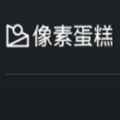
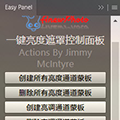






網友評論